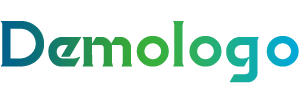如何将闲置服务器改造成家用NAS:节省成本且更灵活的数据管理方案
说起家庭数据存储解决方案,最近有个特别火的概念叫做“将服务器改成家用NAS”!这听起来是不是有点高大上呢?其实啊,对于咱们普通用户来说,这样做不仅能节省成本,还能获得更加灵活的数据管理方式。今天就来聊聊这个话题,看看如何把闲置的服务器变成强大的家用网络附加存储(NAS)吧!

什么是NAS
想象一下,如果有一个设备可以让你随时随地访问家里的照片、视频甚至是工作文档,那该多方便呀!这就是NAS的基本功能了。简单来讲,NAS就像是一个私人云盘,只不过它是放在你家里的。它不仅能够帮助你整理各种数字资料,还能通过网络让多个设备轻松共享这些信息。相比起直接用U盘或者移动硬盘来回传输文件,NAS简直不要太好用!
当你开始考虑是否要搭建这样一个系统时,可能会想:“我已经有电脑了,为什么还要搞这么一套?”别急,让我给你分析下为什么选择将服务器转换为家用NAS是个不错的选择。
为什么选择将服务器转换为家用NAS
首先从经济角度来看,如果你手头上正好有不再使用的旧服务器,那么改造成本就会大大降低。毕竟购买一台全新的专用NAS设备并不便宜。而且,自己动手改装还能根据个人需求定制硬件配置,比如增加更多的硬盘位以扩展存储空间,或是挑选更适合自己应用场景的处理器和内存组合。这样一来,既能满足日常使用,又不会造成资源浪费。

再者,对于那些对技术有一定兴趣的朋友来说,DIY的过程本身也是一种乐趣。你可以在这个过程中学习到很多关于计算机硬件以及操作系统方面的知识。更重要的是,一旦成功设置好了自己的NAS系统,那种成就感是买现成产品所无法比拟的。
说到这儿,也许有人会问:既然都有电脑了,干嘛还要特意去弄个NAS呢?这就得提到NAS与传统文件存储之间的一些关键区别了。
NAS与传统文件存储的区别
在日常生活中,我们最常用的存储方式无非就是直接保存在电脑里或者是利用外部存储设备如移动硬盘。但这种方式存在不少局限性,比如说想要分享给家人朋友时就需要频繁地复制粘贴;又或者外出时根本无法远程访问家里电脑上的资料。而这些问题,在拥有了一台家用NAS之后都能迎刃而解。

另外,安全性方面也是不可忽视的一点。相比于开放式的互联网云服务,自建的NAS更能保证隐私安全,因为你完全掌控着所有的数据流向。再加上定期备份等功能的支持,即使遇到意外情况也不怕丢失重要信息。所以你看,虽然初期可能需要花点心思去配置,但从长远来看绝对物超所值!
甲方预警:记得一位网友@小星星曾这样评价过:“自从有了自制的NAS后,我的生活变得更加便捷了,再也不用担心手机容量不够用了!”
在决定将服务器改造成家用NAS之前,你得先搞清楚自己到底需要什么样的存储解决方案。毕竟每个人的使用场景都不一样嘛!比如我家里的照片和视频多到数不清,所以存储容量对我来说就特别重要;而对于那些经常在家办公的朋友来说,访问速度可能就是他们最关心的问题了。总之,在动手之前先明确需求,才能选对适合自己的方案哦!
确定你的需求:存储容量、访问速度等
作为一名家庭用户,我最在意的就是能存放多少东西了。毕竟现在一部电影动不动就好几个G,更别提那些高清无损音乐了。因此,在规划我的NAS时,我会优先考虑硬盘的数量和大小。如果你也像我一样是个“数据囤积狂”,那么至少得准备4块2TB以上的硬盘才够用呢!当然啦,如果你只是偶尔存点文档或者图片的话,那要求就可以适当降低一点。
对于游戏玩家或视频剪辑师这样的专业人士而言,他们可能更加关注的是读写速度。这时候选择SSD固态硬盘就显得尤为重要了,因为它们可以提供更快的数据传输速率,让你在加载游戏地图或是渲染视频时不再等待。不过要注意的是,SSD的价格相对较高,所以在预算有限的情况下,合理分配HDD和SSD的比例才是王道。
确定好了基本需求之后,接下来就要挑选合适的硬件来搭建我们的NAS系统了。这一步就像是给房子打地基一样关键,只有选对材料才能建起稳固的家!
选择合适的硬件:CPU、内存、硬盘类型及数量
作为一名DIY爱好者,我觉得选择硬件真的是一件既有趣又充满挑战的事情。首先说说处理器吧,虽然很多人认为NAS不需要太强的CPU,但其实它还是会影响整体性能的。尤其是当你打算开启一些高级功能如实时转码的时候,一颗强劲的心脏就变得尤为重要了。我个人推荐至少选择双核以上的处理器,这样才能保证流畅运行各种应用。
接着是内存部分,这个就像是大脑中的短期记忆一样,越多越好。一般来说,8GB RAM已经足够日常使用了,但如果想要同时处理更多任务或者运行虚拟机的话,16GB甚至更高会是更好的选择。至于硬盘嘛,前面提到过根据需求来决定,不过记得要考虑到未来扩展的可能性哦!
最后,操作系统的选择也是不容忽视的一环。目前市面上有好几款免费且开源的NAS系统可供选择,其中FreeNAS和OpenMediaVault是最受欢迎的两个。它们各有特色,具体怎么选还得看个人喜好和技术水平了。
操作系统的选择:FreeNAS, OpenMediaVault等开源方案简介
作为一名技术小白,我最初接触的是OpenMediaVault。这款基于Debian的操作系统界面友好,设置起来也相当简单,非常适合初学者上手。而且它还支持多种文件共享协议,无论是Windows、Mac还是Linux用户都能轻松接入。最重要的是,OMV社区非常活跃,遇到问题时总能找到热心网友帮忙解答。
而另一位资深玩家则可能更倾向于使用FreeNAS。这款基于FreeBSD的系统虽然学习曲线稍陡,但它提供了强大的ZFS文件系统支持,能够实现数据校验和自动修复等功能,非常适合对安全性有极高要求的用户。此外,FreeNAS还内置了许多企业级特性,比如快照、克隆等,让家庭NAS也能享受到专业级别的体验。
不管最终选择了哪一种操作系统,都要记得提前做好功课,了解其优缺点以及配置方法。这样在实际操作过程中才能更加得心应手,避免走弯路。
甲方预警:一位名叫@小桥流水的网友曾分享过他的经历:“自从用了FreeNAS后,我的数据管理效率提高了好几个档次,再也不怕丢失珍贵的照片了!”
当你已经准备好所有硬件,并且对操作系统有了初步了解之后,接下来就是动手实践的时候了。第一步当然是安装操作系统啦!这一步就像是给你的新家安上大门一样重要,只有门装好了,才能正式入住。
安装操作系统
3.1.1 下载并制作安装介质
作为一名技术爱好者,我首先会去官网下载最新版本的FreeNAS或OpenMediaVault镜像文件。然后使用Rufus这样的工具将ISO文件写入U盘,这样就得到了一个可以用来启动服务器的安装介质。记得在操作前检查一下U盘是否完好无损哦,毕竟数据安全才是最重要的嘛!
对于那些不太熟悉电脑操作的朋友来说,这个过程可能会有点复杂。不过别担心,现在网上有很多详细的教程视频,跟着一步步来就能顺利完成。而且大多数情况下,只要你按照官方指南走,一般不会出什么大问题的。
3.1.2 BIOS设置引导顺序
作为一位资深玩家,在插入U盘后我会立即重启服务器,并进入BIOS界面调整启动项顺序。把U盘设为第一启动设备,这样系统就能优先从U盘中读取信息开始安装了。如果之前没接触过BIOS设置的话,这里有个小贴士:通常开机时按F2或者Del键就可以进入BIOS设置界面,但具体按键可能因主板型号不同而有所差异,最好查阅一下主板说明书。
当然啦,如果你是第一次尝试这种操作,刚开始可能会觉得有点手忙脚乱。没关系,慢慢来,多试几次总能找到感觉。而且现在很多主板都支持图形化界面,看起来更加直观易懂。
3.1.3 进行系统安装
当一切准备就绪后,真正的安装过程其实非常简单。根据屏幕提示选择语言、键盘布局等基本设置,然后选择安装位置(通常是整个硬盘),接着就是等待系统自动完成剩下的工作了。期间可能会有几次需要手动确认的地方,比如创建管理员账号密码等,但总体来说并不难。
对于新手来说,安装过程中遇到任何疑问都可以随时上网搜索解决方案,或者咨询社区里的其他用户。记住,耐心是关键,不要因为一时卡壳就放弃哦!
配置网络连接
3.2.1 设置静态IP地址
作为一名家庭用户,为了让我的NAS在网络中始终保持稳定连接,我会给它分配一个固定的IP地址。这样不仅方便记忆,也能避免每次重启路由器后都要重新查找设备的问题。在FreeNAS或OMV的控制面板里找到网络设置选项,按照向导指引输入想要设定的IP地址、子网掩码和默认网关就可以了。
对于那些不太了解网络知识的朋友来说,设置静态IP听起来可能有点专业。但实际上,只要跟着系统的提示一步步来,通常都能顺利搞定。而且一旦设置成功,以后再也不会为找不到NAS烦恼啦!
3.2.2 开启SSH服务
作为一位远程办公者,我特别重视能够随时随地访问家中存储的数据。因此开启SSH服务对我来说非常重要。通过命令行界面登录到NAS,不仅可以进行日常管理,还能执行一些高级操作。在系统设置里找到SSH相关选项并启用即可,记得设置强密码以确保安全哦!
对于那些不习惯使用命令行界面的人来说,开启SSH可能显得有些陌生。不过别怕,现在有许多图形化的客户端软件如Putty可以帮助你轻松实现远程连接。只需要填写好主机名(即刚才设置的那个静态IP)、用户名和密码,点击连接按钮就行了。
存储池创建与管理
3.3.1 RAID级别介绍
作为一名数据保护意识极强的人士,我在创建存储池时会仔细考虑RAID级别的选择。简单来说,RAID是一种将多个硬盘组合起来形成一个逻辑驱动器的技术,既能提高性能又能增强可靠性。常见的RAID5和RAID6都是不错的选择,前者至少需要三块硬盘,后者则至少四块。它们都能提供一定的冗余保护,即使某一块硬盘坏了也不至于丢失所有数据。
对于初次接触RAID概念的朋友来说,理解这些术语可能会稍微有点困难。但是不用担心,现在的NAS系统通常都会提供直观的图形界面帮助你理解和配置。只要根据自己的需求和现有条件合理选择就好了。
3.3.2 创建ZFS或Btrfs文件系统
作为一位追求极致性能的用户,我倾向于使用ZFS或Btrfs这类现代文件系统。特别是ZFS,在FreeNAS中表现尤为出色,它提供了强大的错误检测与修复功能,同时还支持快照、克隆等多种高级特性。在创建存储池时直接选择ZFS格式化即可,后续还可以根据需要添加更多硬盘扩展容量。
对于那些更注重易用性的朋友来说,Btrfs也是一个很好的选择。虽然在某些方面不如ZFS那么强大,但它同样具备许多实用的功能,而且学习曲线相对平缓。无论选择哪种文件系统,最重要的是要确保数据的安全性和可恢复性。
定期备份策略
作为一名数据保护爱好者,我深知定期备份的重要性。想象一下,如果你辛苦收集的照片、电影或重要文件突然丢失了,那该有多心痛啊!因此,制定一个合理的备份计划非常关键。对于我的家用NAS来说,我会设置每周自动将重要数据同步到另一个硬盘或者云存储服务上。这样一来,即使遇到意外情况也能迅速恢复。
对那些刚开始接触NAS的朋友来说,可能还不太清楚该如何开始做备份。其实现在很多NAS系统都内置了简单易用的备份工具,比如FreeNAS中的ZFS快照功能,它可以在不影响性能的情况下快速创建数据副本。只需要花点时间了解一下这些工具的基本操作,就能轻松为自己的宝贵资料加上一层保险啦!
性能监控工具使用
作为一位技术发烧友,我喜欢通过各种手段来提升我的NAS性能。而要达到这一目标,首先得知道当前系统的运行状态如何。这就需要用到性能监控工具了。无论是CPU使用率、内存占用还是磁盘I/O速度,都可以通过像Netdata这样的软件进行实时监测。一旦发现某个环节存在瓶颈,就可以针对性地采取措施进行优化。
对于不太熟悉这些专业术语的新手而言,看到一大堆图表和数字可能会感到有些迷茫。但别担心,很多监控工具都有非常直观的界面,即便是初学者也能很快上手。更重要的是,通过持续观察并调整参数,你会发现自己的NAS变得更加流畅高效,这种成就感简直不要太棒!
安全性增强措施
4.3.1 启用防火墙规则
作为一名网络安全意识较强的人士,我认为保护好自家的数据免受外界侵害至关重要。为此,启用NAS上的防火墙规则是一个不错的选择。以OpenMediaVault为例,其自带了一个基于iptables的防火墙配置界面,允许用户根据需要开启或关闭特定端口,从而有效阻止未经授权的访问请求。当然了,合理设置白名单也是非常重要的一步哦。
对于那些不太了解网络攻击原理的朋友来说,可能觉得这听起来有点复杂。但实际上,大多数NAS平台都已经简化了相关流程,只需按照向导提示一步步操作即可完成基本的安全设置。而且现在网上也有很多关于家庭网络安全的小贴士可以参考学习,多了解一点总是好的嘛!
4.3.2 更新软件包以修复安全漏洞
作为一位紧跟科技潮流的玩家,我习惯于定期检查是否有新的系统更新可用。毕竟随着技术的发展,旧版本软件中可能存在未知的安全隐患。及时安装补丁不仅可以提高稳定性,还能有效防止黑客利用已知漏洞入侵你的设备。FreeNAS和OpenMediaVault等开源项目通常都会频繁发布新版本,记得经常去看看有没有什么值得升级的地方吧!
对于那些平时比较忙碌、容易忽略这方面信息的人来说,建议可以开启自动更新功能(如果有的话)。这样每当有重要更新时,系统就会自动下载并安装,省去了手动操作的麻烦。同时,也可以关注官方社区或订阅邮件列表,以便第一时间获取最新资讯。